首先,设置可变数据条码的尺寸
打开中琅条码标签打印软件,本文以矩形标签为例子来制作可变数据条码。选择打印机,纸张选择“自定义大小”宽30*高20mm(在实际制作中需要根据实际标签纸尺寸设置纸张尺寸),设置1行1列,右侧预览可以看到当前的标签形状。
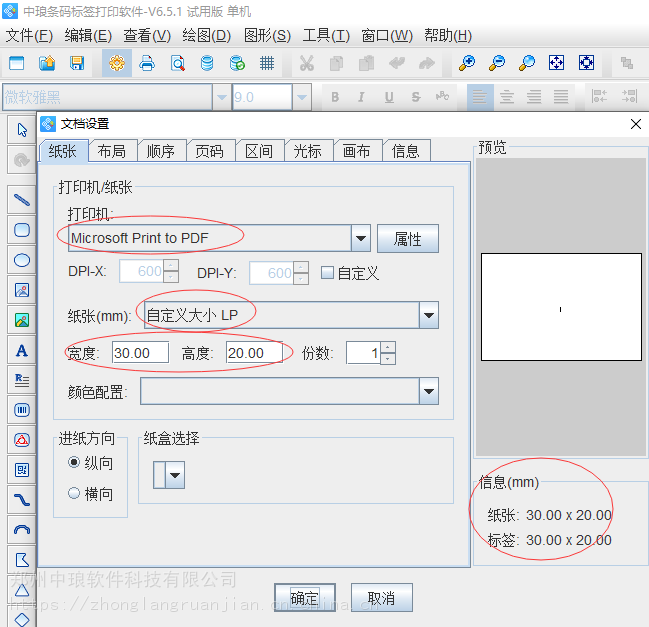
知识补充: 条码类型
一般我们常见到的条码类型有Code 128、EAN 13条码这两种,本文我们以Code 128条码类型来制作条码。软件里面是默认的Code 128条码,如果需要选择EAN 13码的话,鼠标双击一维条码,弹出“图形属性”,在条码-类型,点击EAN 13;

数据库设置
点击软件上方工具栏中“数据库设置”,“添加”-“Excel数据源”-“浏览”-“测试链接”-“添加”;
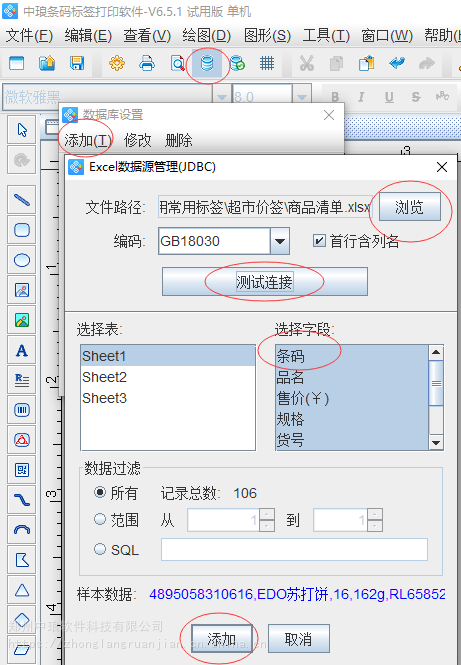
绘制普通文本;
本文中标签内容是固定不变的,就以手动输入为例子。点击软件左侧绘制“普通文本”;并在画布上绘制一个普通文本,鼠标双击普通文本弹出 “图形属性”点击修改“数据对象类型”手动输入“等级:一等品”;

可变数据条码里面的“检验:合格”、“统一零售价:888”固定的文字信息,按照上述普通文本的添加方法设置即可。添加完成之后效果如下图;
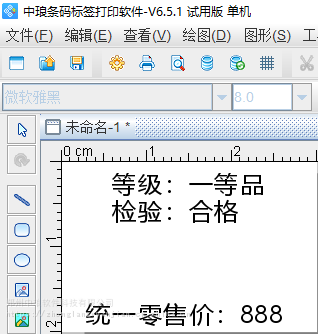
绘制一维条码
点击软件左侧工具栏中绘制一维条码,并在标签上绘制一维条码,鼠标双击条码,弹出“图形属性”数据源,点击“修改”数据对象类型选择“数据库导入”,字段选择“条码”;
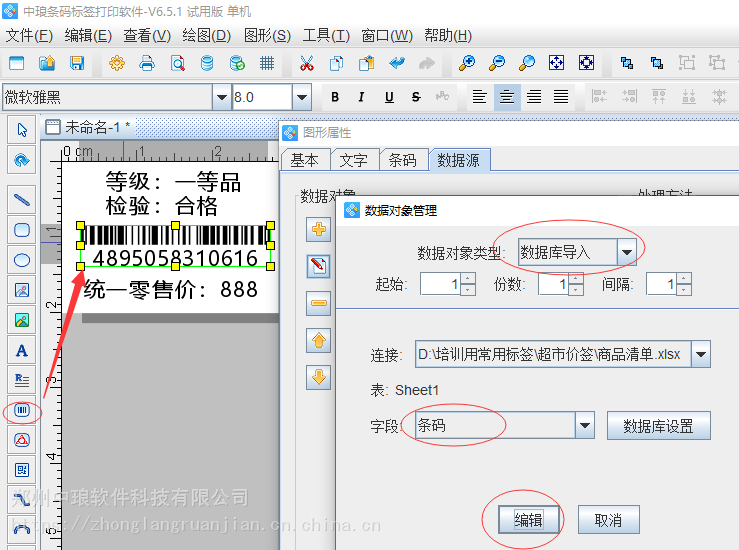
以上可变数据条码,在中琅条码标签打印软件就制作完成了。我们在制作的过程中可以通过点击软件工具垂直等间距来调整文字与条码之间的距离来实现排版的效果,使标签看起来更加美观整洁。
原文链接:http://zltm123.ttyyw.cn/news/itemid-151.shtml,转载和复制请保留此链接。
以上就是关于怎么制作可变数据条码全部的内容,关注我们,带您了解更多相关内容。
以上就是关于怎么制作可变数据条码全部的内容,关注我们,带您了解更多相关内容。


